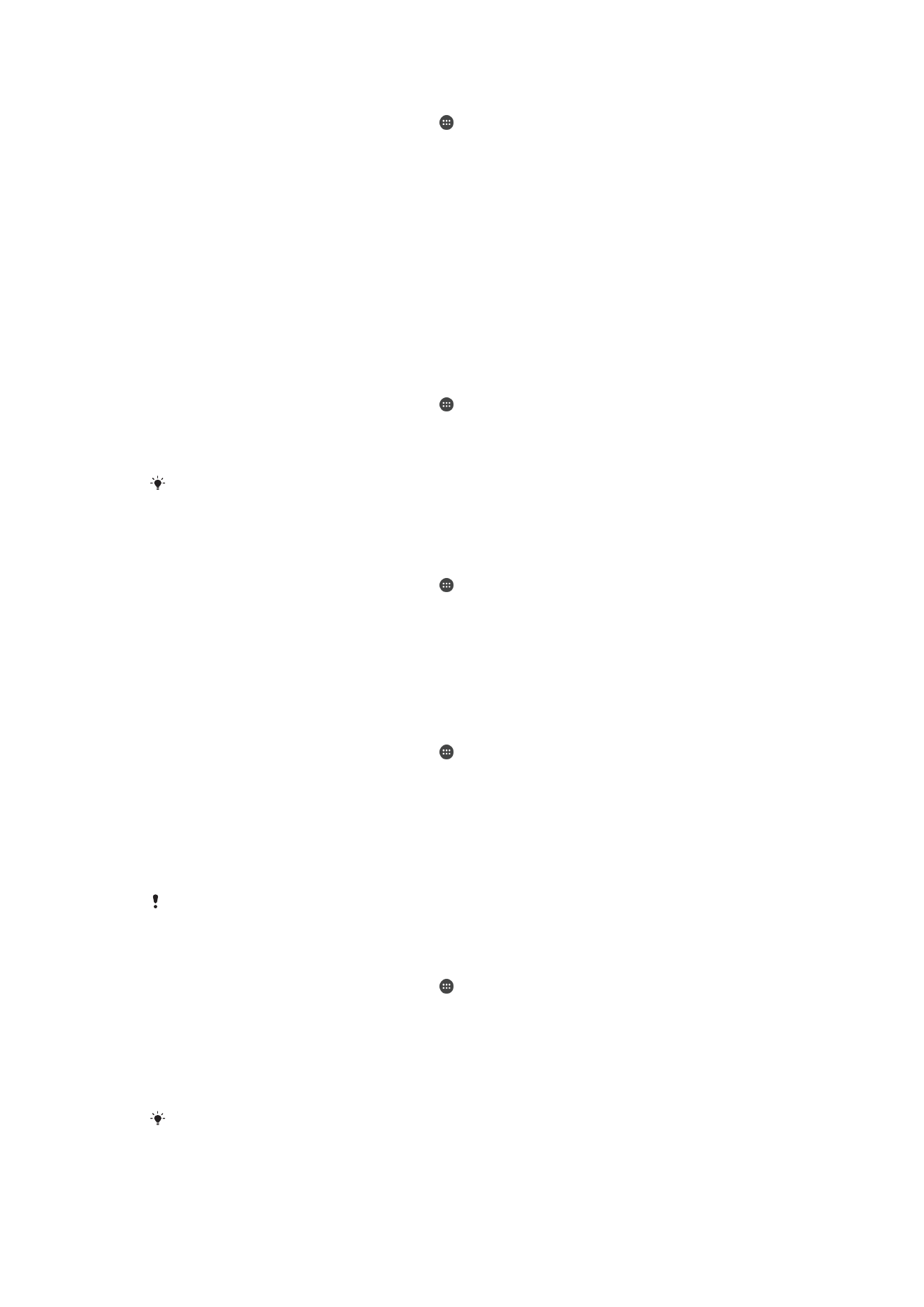
Controlar a utilização de dados
Ajustar as definições de utilização de dados pode ajudá-lo a controlar melhor a utilização
de dados, mas não garante que não terá custos adicionais.
Ligar ou desligar o tráfego de dados
1
No
Ecrã inicial, toque rapidamente em .
2
Localize e toque rapidamente em
Definições > Utilização de dados.
3
Toque rapidamente no controlo de deslize
Tráfego de dados móveis para ligar ou
desligar o tráfego de dados.
Quando o tráfego de dados está desligado, o seu dispositivo pode continuar a estabelecer as
ligações Wi-Fi e Bluetooth®.
Definir uma advertência relativa à utilização de dados
1
Certifique-se de que o tráfego de dados móveis está ativado.
2
No
Ecrã inicial, toque rapidamente em .
3
Localize e toque rapidamente em
Definições > Utilização de dados.
4
Para definir o nível de advertência, arraste a linha de advertência até ao valor
desejado. Também pode introduzir o limite de dados manualmente ao tocar no
número apresentado junto da linha. Receberá uma notificação de advertência
quando a quantidade de tráfego de dados atingir o nível estabelecido.
Definir um limite de utilização de dados móveis
1
Certifique-se de que o tráfego de dados móveis está ativado.
2
No
Ecrã inicial, toque rapidamente em .
3
Localize e toque rapidamente em
Definições > Utilização de dados.
4
Toque rapidamente no separador
Telemóvel.
5
Toque rapidamente no controlo de deslize junto a
Definir limite de dados móveis
para ativar a função e, em seguida, toque rapidamente em
OK.
6
Para definir o limite de utilização de dados móveis, arraste a linha do limite de
dados até ao valor desejado. Também pode definir o limite de dados
manualmente ao tocar no número apresentado junto da linha.
Assim que a utilização de dados móveis atingir o limite definido, o tráfego de dados móveis do
dispositivo é automaticamente desativado.
Controlar a utilização de dados de aplicações individuais
1
No
Ecrã inicial, toque rapidamente em .
2
Localize e toque rapidamente em
Definições > Utilização de dados.
3
Toque rapidamente na aplicação que pretende controlar e, em seguida, toque
rapidamente no controlo de deslize
Restringir dados 2.º plano da aplic. e toque
rapidamente em
OK.
4
Para aceder a definições mais específicas da aplicação, toque rapidamente em
Definições da aplicação e faça as alterações pretendidas.
O desempenho de determinadas aplicações pode ser afetado se alterar as respetivas
definições de utilização de dados.
52
Esta é uma versão Internet desta publicação. © Imprima apenas para uso privado.
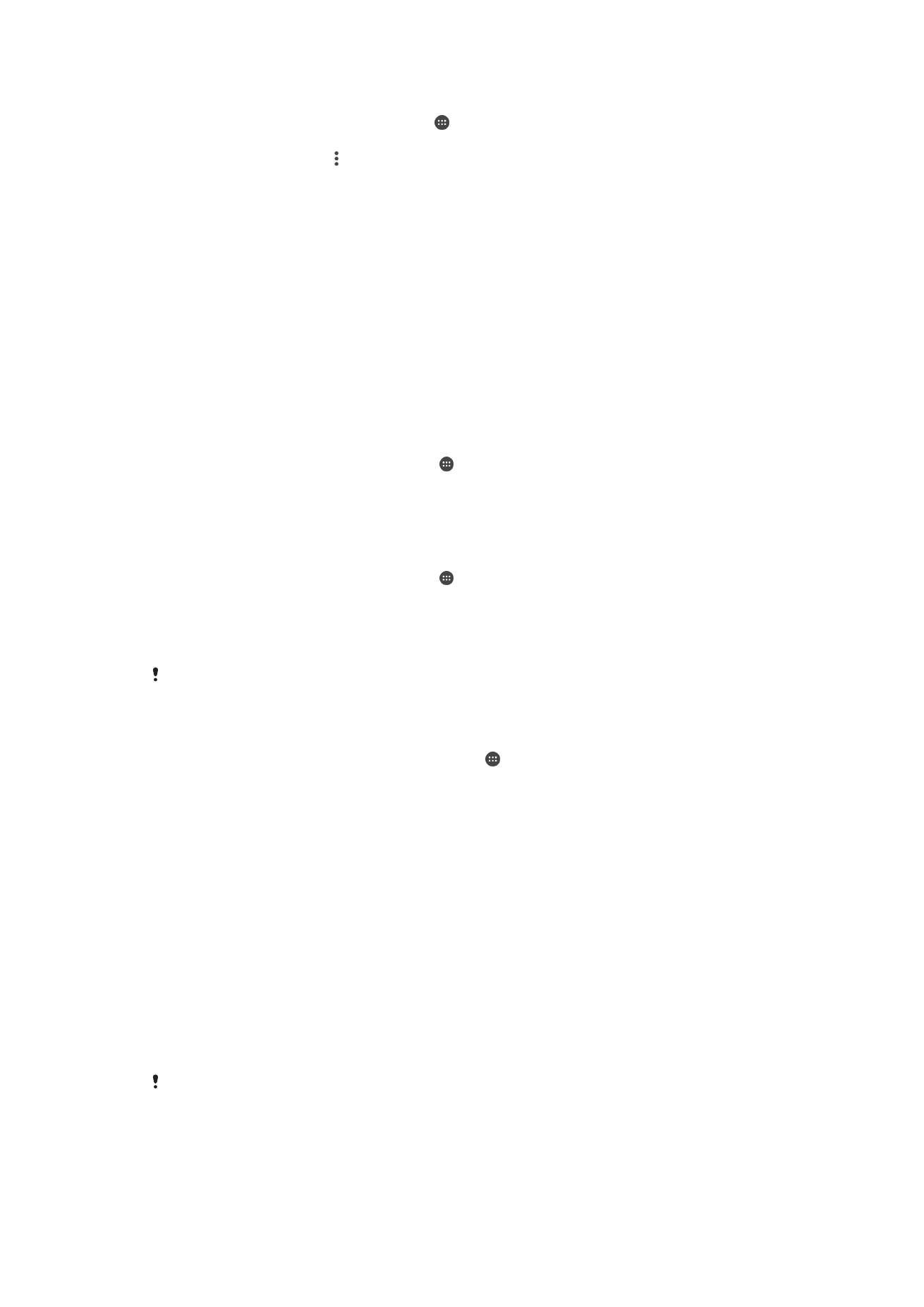
Consultar a utilização de dados
1
No Ecrã inicial, toque rapidamente em .
2
Localize e toque rapidamente em
Definições > Utilização de dados.
3
Toque rapidamente em e, em seguida, em
Mostrar Wi‑Fi.
4
Para ver informações acerca da quantidade de dados transferidos através do Wi-
Fi, toque rapidamente no separador
Wi-Fi.
5
Para ver informações acerca da quantidade de dados transferidos através da
ligação de dados móvel, toque rapidamente no separador
Telemóvel.